Пробајте УСБ чвориште да повежете свој УСБ уређај
- Ако ваши УСБ портови не раде, прво треба да проверите да ли је проблем у порту, каблу или уређају.
- Ваш уређај такође можда није компатибилан са оперативним системом вашег рачунара, тако да морате прво да надоградите оперативни систем пре него што прикључите било који уређај у УСБ порт.
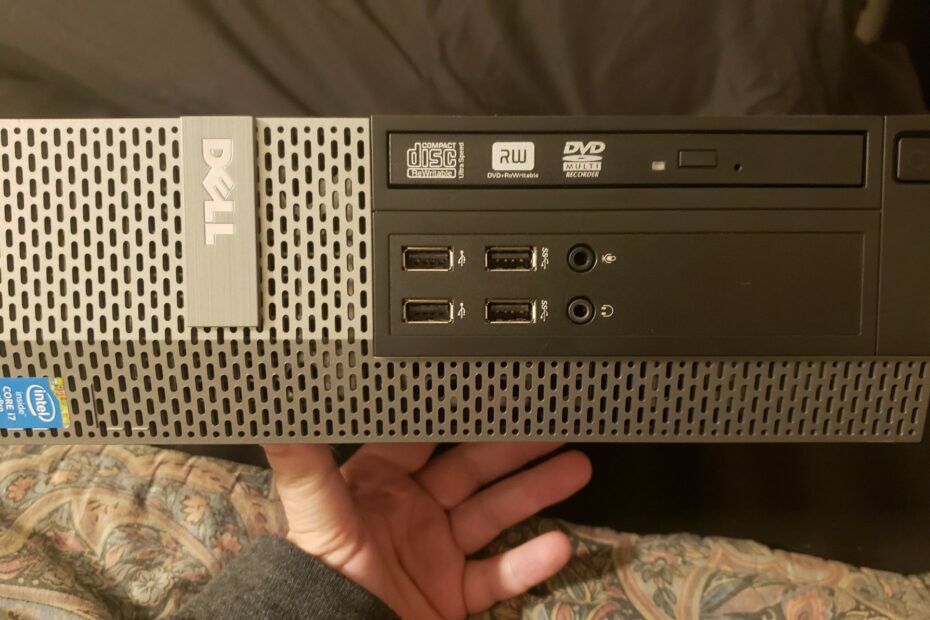
ИксИНСТАЛИРАЈТЕ КЛИКОМ НА ДАТОТЕКУ ЗА ПРЕУЗИМАЊЕ
- Преузмите ДриверФик (верификована датотека за преузимање).
- Кликните Започни скенирање да бисте пронашли све проблематичне драјвере.
- Кликните Ажурирајте драјвере да бисте добили нове верзије и избегли кварове у систему.
- ДриверФик је преузео 0 читаоци овог месеца.
УСБ је уобичајен стандард за повезивање спољних уређаја са рачунарима. Међутим, понекад можда неће радити како се очекивало. Ово се односи на све уређаје са којима можете да повежете УСБ, али за данас ћемо размотрити посебан случај компаније Делл
УСБ портови не раде.Можда ћете се суочити са овим проблемом када покушате да повежете УСБ уређај са Делл лаптопом. То може бити једноставно или сложено питање, али све зависи од разлога иза проблема. Хајде сада да погледамо могуће узроке и њихова решења.
Зашто УСБ не ради на Делл лаптопу?
Када је УСБ уређај прикључен на рачунар, он аутоматски препознаје уређај и инсталира потребне драјвере.
Ако користите Делл лаптоп и УСБ уређај не ради, може бити неколико разлога зашто се то дешава.
- Оштећен кабл/уређај – Ако се кабл у неком тренутку оштети или савије, то може утицати на везу између вашег рачунара и спољног уређаја. Такође, ако ваш УСБ уређај није препознат, могуће је да је неисправан.
- УСБ порт је оштећен или покварен – Ваши УСБ портови су можда оштећени током времена или сте недавно укључили други уређај који је проузроковао штету.
- Проблеми са компатибилношћу – УСБ портови на вашем рачунару могу престати да раде када надоградите оперативни систем Виндовс. Ово се може догодити ако управљачки програм УСБ контролера није компатибилан са новом верзијом оперативног система Виндовс.
- Напад вируса – Ако је ваш систем заражен вирусом, то такође може да изазове проблеме са вашим УСБ портовима.
- Погрешан порт – Ако сте га прикључили на погрешан порт, или УСБ порт је блокирао администратор, ово може узроковати проблеме у повезивању вашег уређаја. Неки УСБ уређаји су строги у погледу врсте УСБ порта који се може користити.
- Грешка ажурирања Делл БИОС-а – Неки системи које је сервисирао неовлашћени техничар могу имати своје БИОС је оштећен, и може узроковати да ваши УСБ портови не раде.
- Застарели/некомпатибилни драјвери – Ако ваш УСБ уређај нема инсталиране исправне уређаје, неће функционисати. Управљачки програми независних произвођача такође могу изазвати проблеме са УСБ портовима на Делл лаптоповима.
Шта могу да урадим ако УСБ портови на мом Делл лаптопу не раде?
Пре било каквог сложеног решења, покушајте да извршите следеће прелиминарне провере:
- Искључите друге периферне уређаје и повежите само ону која има проблема.
- Прегледајте свој УСБ кабл и портове да ли има физичких оштећења.
- Ако имате а УСБ хуб, прикључите свој уређај у то и видите да ли ради. Ако јесте, онда постоји проблем са портом за лаптоп.
- Ако је доступно, покушајте да повежете исти уређај са другим рачунаром или другим портом на Делл лаптопу.
- Покрените алатку за решавање проблема са компатибилношћу.
- Уверите се да су сви ваши драјвери ажурирани.
- Покрените ажурирања за Виндовс да бисте решили све проблеме компатибилности.
- Покрените Делл лаптоп у безбедном режиму и покушајте поново са УСБ портовима.
- Поново покрените рачунар и проверите да ли проблем и даље постоји.
- Идите до вашег претраживача и преузмите алатку СуппортАссист за рачунаре и таблете.
- Отворите еке датотеку и пратите упутства на екрану да бисте је инсталирали.
- Када се инсталира, покрените и кликните на Почни сад да започнете са тестирањем.
Ови тестови су посебно важни када сви УСБ портови не раде, а не можете да се крећете помоћу миша или тастатуре јер и они зависе од УСБ портова.
2. Скенирајте промене у хардверу
- Погоди Виндовс кључ, тип Менаџер уређаја у траци за претрагу и кликните Отвори.

- Кликните на поступак на траци менија, а затим изаберите Скенирајте промене у хардверу.
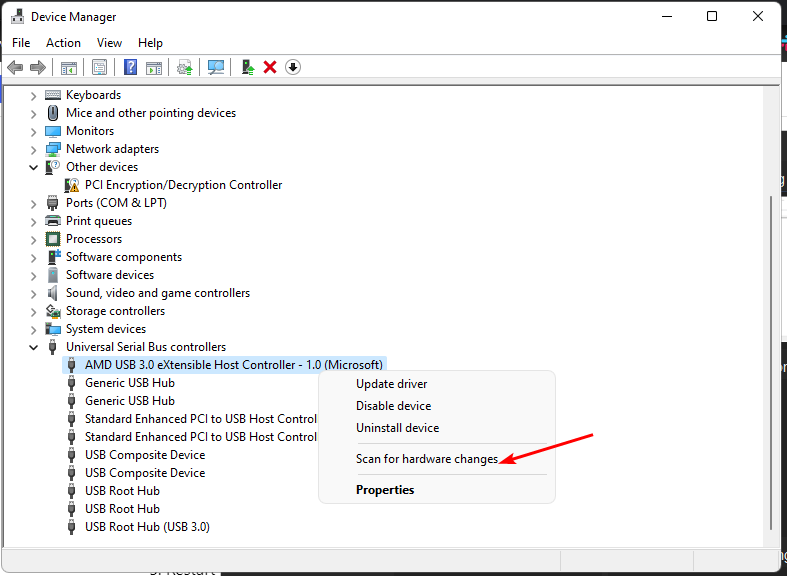
- Виндовс ће затим скенирати све компоненте које недостају и поново их инсталирати да би поново реаговале.
3. Поново инсталирајте Делл УСБ драјвере
- Погоди Виндовс кључ, тип Менаџер уређаја у траци за претрагу и кликните Отвори.

- Идите до одељка вашег хардверског уређаја (у овом случају Универзална серијска магистрала), кликните десним тастером миша на свој уређај, а затим изаберите Деинсталирајте уређај.

- Кликните на Деинсталирај у следећем искачућем оквиру.
- Поново покрените уређај и ваши драјвери ће се аутоматски инсталирати.
Већа је вероватноћа да ћете инсталирати праву верзију УСБ драјвера помоћу прилагођеног софтвера који ће се аутоматски побринути за све проблеме са драјвером.
Све што треба да урадите је да га преузмете, покренете алатку и скенирате све драјвере са рачунара којима је потребна додатна подршка.
⇒ Преузмите ДриверФик
4. Покрените алатку за решавање проблема са хардвером и уређајима
- Погоди Виндовс кључ, тип цмд, и изаберите Покрени као администратор.

- Унесите следећу команду и притисните Ентер:
мсдт.еке -ид ДевицеДиагностиц
- У Хардвер и уређаји дијалог који се појави, кликните Следећи.

- Алат ће почети да скенира за било какве проблеме са вашим хардвером и препоручиће решење. Након што се то уради, покушајте поново и проверите да ли грешка и даље постоји.
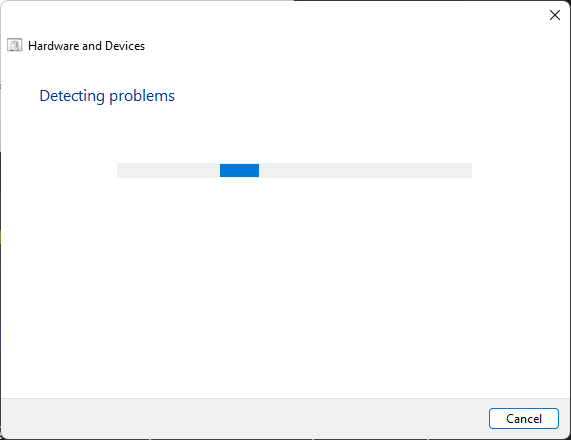
5. Ресетујте БИОС
- Поново покрените рачунар.
- Док се рачунар покреће, наставите да притискате Ф2 за приступ БИОС-у.
- Иди на Изађи одељак и изаберите Врати подразумеване вредности.

- Сачувајте промене и поново покрените рачунар.
- Вуауцлт.еке не ради? Поправите то у 4 једноставна корака
- ИД догађаја 5137: Креиран је објекат услуге именика [поправка]
- ПРОЦЕКСП152.СИС: Шта је то и шта ради?
- ССПИ руковање није успело са кодом грешке 0к8009030ц [Поправка]
- Поправка: Приступ хосту Виндовс скрипте је онемогућен на овој машини
6. Извршите враћање система у претходно стање
- притисните Виндовс + Р кључеви, тип рстуи, и ударио Ентер.

- Тхе Систем Ресторе прозор ће се отворити. Кликните на Следећи.

- Изаберите тачку враћања на коју желите да се вратите и кликните на њу Следећи.

- Сада кликните на Заврши.

7. Ресетујте Виндовс
- притисните Виндовс кључ, тип цмд, а затим кликните на Покрени као администратор.

- У прозору који се отвори откуцајте следећу команду, а затим притисните Ентер дугме:
системресет -фабричка подешавања
Последња два корака ће помоћи у решавању проблема са компатибилношћу софтвера. Понекад програми на вашем рачунару изазивају сукобе са уређајима, па враћање на раније време или ресетовање вашег Делл рачунара може решити таква питања.
Други пут, твој УСБ портови можда неће радити након удара струје, зато не оклевајте да погледате наш чланак о томе како да га решите.
То је то. Надамо се да овај чланак резимира како да решите проблем који ваш Делл УСБ портови не раде.
За све додатне коментаре на ову тему, јавите нам у одељку за коментаре испод.
Још увек имате проблема? Поправите их овим алатом:
СПОНЗОРИСАНИ
Неки проблеми у вези са управљачким програмима могу се брже решити коришћењем наменског алата. Ако и даље имате проблема са драјверима, само преузмите ДриверФик и покрените га у неколико кликова. Након тога, пустите га да преузме и поправи све ваше грешке за кратко време!


